WPS ppt取消自动播放幻灯片的方法
2023-07-11 10:27:07作者:极光下载站
当我们在进行PPT的制作的过程中,往往会遇到一些自己不知道怎么解决的问题,比如你会遇到在播放设置了排练计时的幻灯片的时候,PPT会进行自动播放操作,那么我们怎么才能将这种自动播放功能关闭掉呢,其实方法操作起来是非常简单的,一般我们的幻灯片是不会进行自动播放的,但是当你将幻灯片设置成排练计时的时候,那么每一张幻灯片就会拥有一定的播放时间进行自动的播放,对此我们可以将放映方式设置为手动即可,下方是关于如何使用wps PPT取消自动播放的具体操作方法,如果你需要的情况下可以看看方法教程。

方法步骤
1.将WPS PPT点击打开之后,我们将页面顶部的【放映】选项卡进行点击。
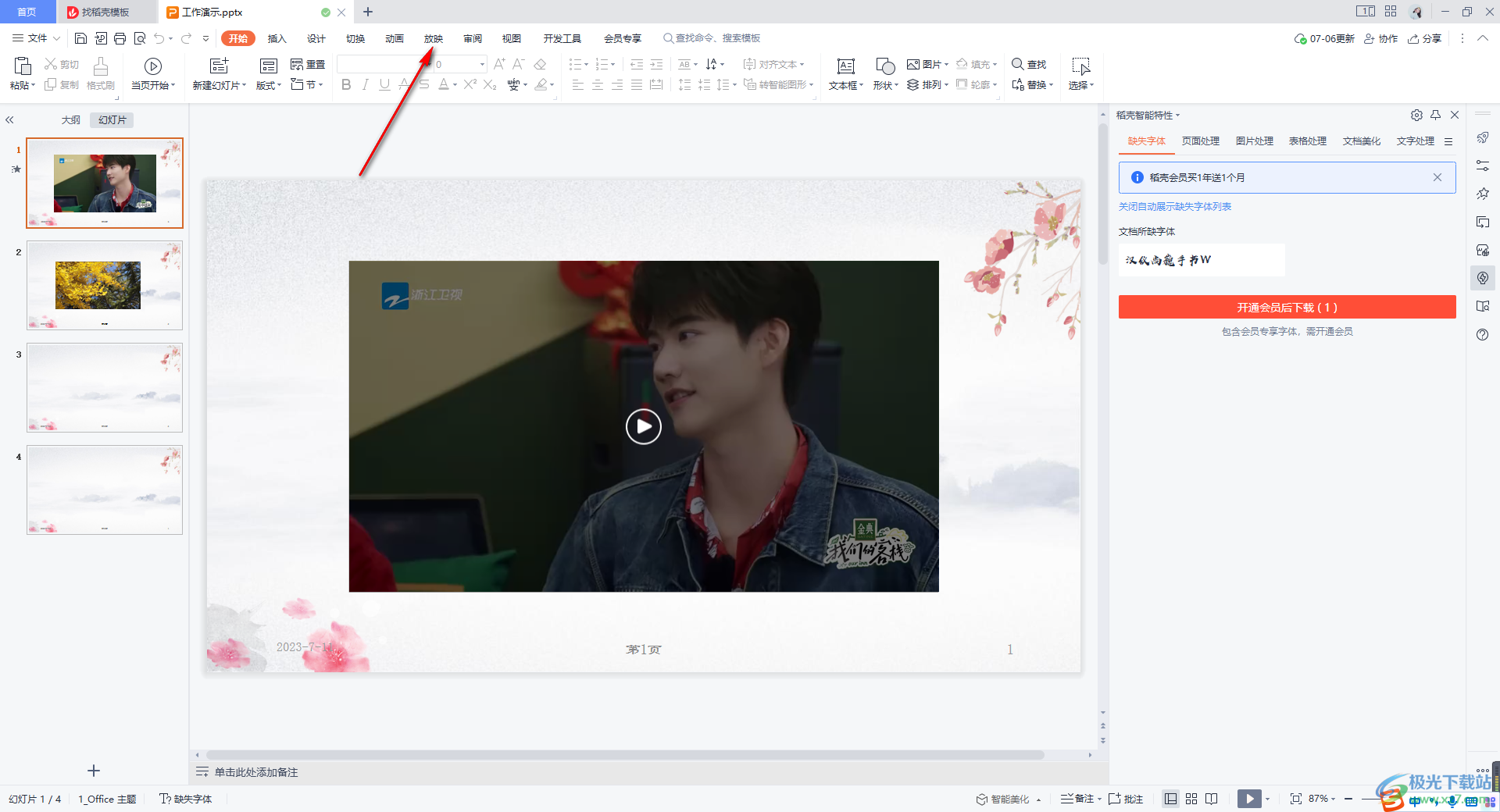
2.在打开的工具栏中,将【放映设置】这个选项功能找到之后,用鼠标左键将其进行点击。
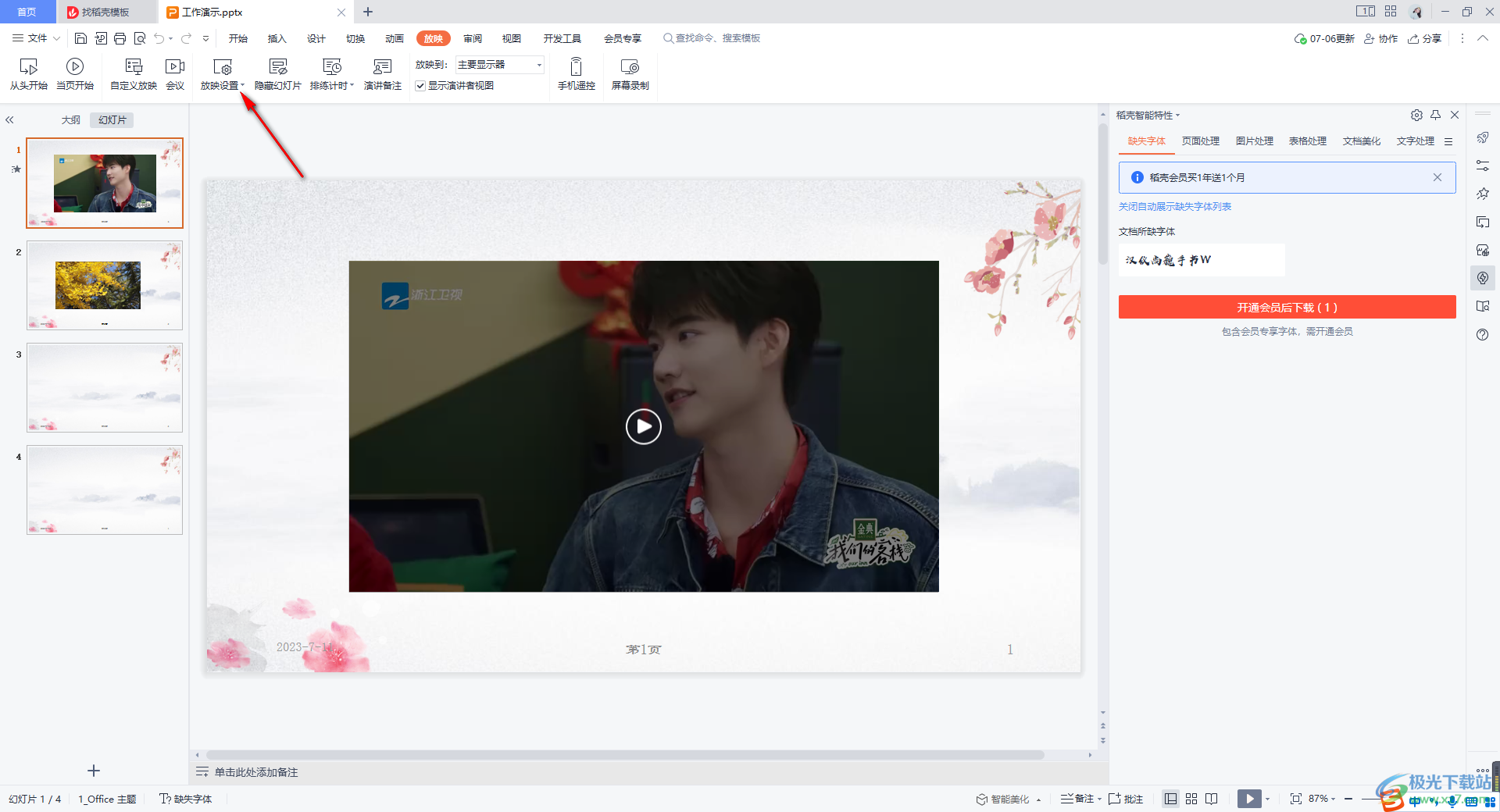
3.那么我们就会来到设置放映方式的窗口中,将该窗口中的【换片方式】设置为【手动】即可,之后点击确定。
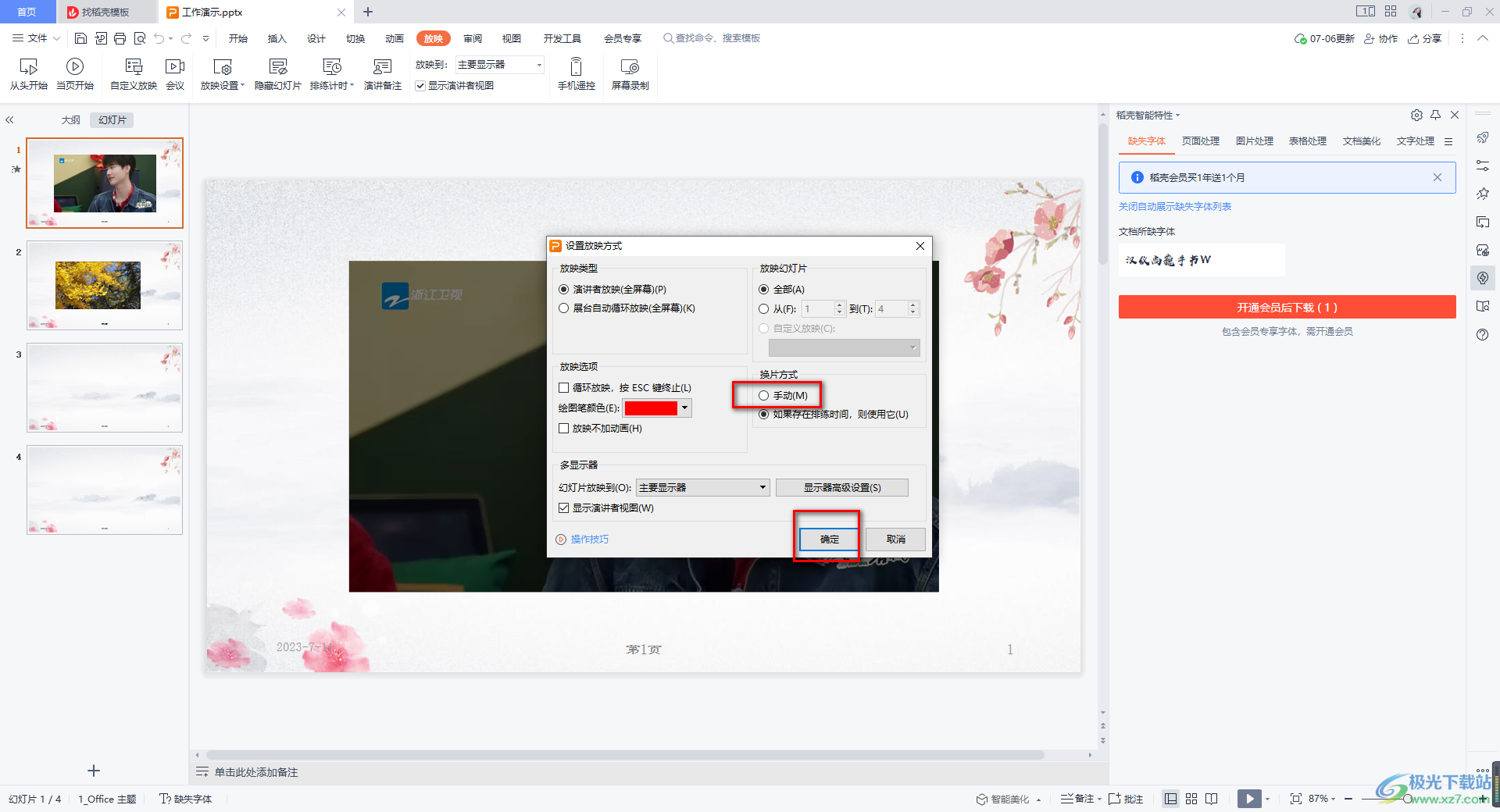
4.随后我们返回到幻灯片的编辑页面中,将左侧的幻灯片缩略图进行双击一下,进入到演示放映的页面中。
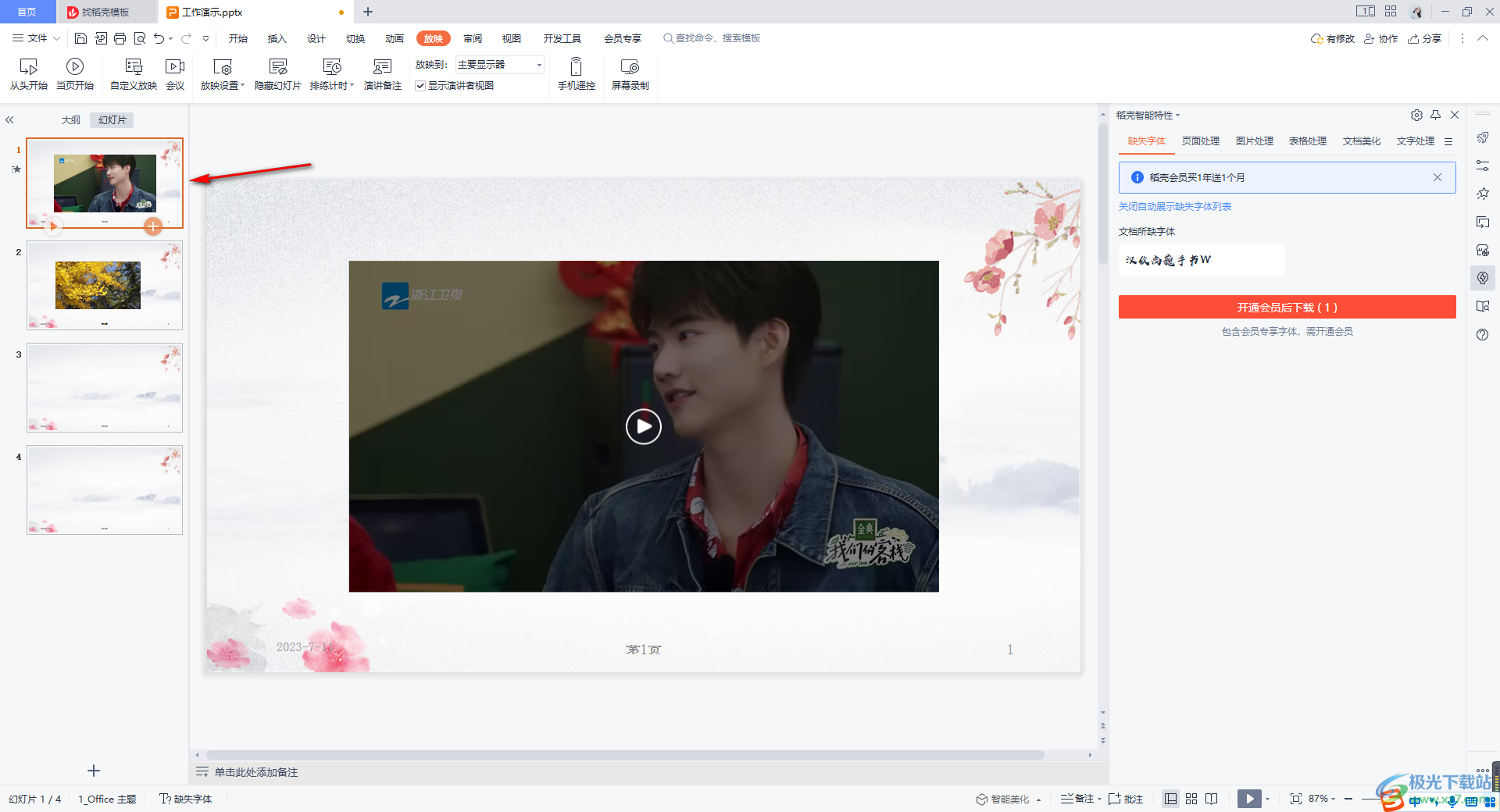
5.那么我们的幻灯片在放映的时候,当你用鼠标单击一下即可切换到下一张,但是不会自动的进行播放。

以上就是关于如何使用WPS PPT取消自动播放幻灯片的具体操作方法,一些小伙伴为幻灯片添加了排练计时,于是在放映的时候,幻灯片就会进行自动的放映,如果不想要自动放映,那么我们可以将换片方式设置为手动就好了,感兴趣的话可以操作试试。
